
העברת קבצים ממחשב לינוקס לכל מחשב אחר בקלות ובמהירות עם Snapdrop. דפדפן המבוסס של זה, כך זה עובד עם כל מערכת הפעלה, אך קבצים להישאר בתוך הרשת המקומית שלך ולעולם ללכת "הענן".
לפעמים פשוט עדיף
ישנן דרכים רבות כדי להעביר קבצים ממחשב לינוקס אחת לאחרת. העברת קבצים למחשב עם מערכת הפעלה שונה דורשת יותר מאמץ קטן. אם הדרישה היא עבור תנועה חד פעמית של קבצים, כי אינה מתחייבת הקמה Small Message Block (SAMBA) או מערכת קבצים ברשת (NFS) משותף ברשת. ואתה לא יכול לקבל אישור לבצע שינויים במחשב אחר.
אתה יכול לשים את הקבצים לתוך אחסון מתארח בענן, ולאחר מכן להיכנס האחסון מהמחשב השני ולהוריד את הקבצים. זה אמצעי להעברת הקבצים פעם באמצעות האינטרנט. זה יהיה הרבה יותר לאט מאשר לשלוח אותם דרך הרשת שלכם. אולי קבצים רגישים ואתה לא רוצה לסכן שליחתם אחסון ענן.
אם הקבצים הם קטנים מספיק, אתה יכול לשלוח אותם. יש לך את הנושא אותו עם אימייל זה משאיר את הרשת באמצעות האינטרנט בלבד להישלף ברחבי האינטרנט במחשב השני. אז הקבצים שלך עדיין לעזוב את הרשת שלך. ומערכות דואר אלקטרוני לא כמו קבצים מצורפים הרצה בינארי או קבצים מסוכנים אחרים.
יש לך את האפשרות של שימוש בהתקן זיכרון USB, אבל זה הופך במהירות מייגע אם אתה שניהם עובדים על סט של קבצים ושליחת קרובות גרסאות הלוך ושוב בין עצמכם.
Snapdrop הוא פתרון פשוט העביר קבצים חוצות פלטפורמות . זה קוד פתוח, מאובטח וניתן בחינם. זה גם דוגמה מרשימה של הפשטות כי כלי או שירות היטב מבנה יכול לספק.
מהו Snapdrop?
Snapdrop הוא פרויקט קוד פתוח שוחרר תחת רשיון GNU GPL 3 . אתה יכול לבדוק את קוד המקור או לבדוק אותו באינטרנט. המתגאה מערכות המתיימרות להיות מאובטח, Snapdrop נותן לך תחושה של נוחות. זה כמו שאנחנו יושבים במסעדה הכוללת נוף פתוח למטבח.
Snapdrop פועל בדפדפן שלך, אבל העברות קבצים נעשות ברשת משלך. היא משתמשת Progressive Web Application ו תקשורת בזמן אמת באינטרנט טכנולוגיות. WebRTC מאפשר תהליכים הפועל בשימוש בדפדפנים peer-to-peer תִקשׁוֹרֶת. ארכיטקטורת יישום האינטרנט מסורתית דורשת שרת האינטרנט לתווך התקשורת בין שתי הפעלות דפדפן. WebRTC מסיר כי צוואר הבקבוק הלוך ושוב, קיצור זמני שידור והגדלת הביטחון. זה גם מצפין את זרם התקשורת.
שימוש Snapdrop
אתה לא צריך להירשם משהו או ליצור חשבון כדי להשתמש Snapdrop, ואין תהליך הכניסה. רק להתלקח הדפדפן מעל הראש אתר Snapdrop .
תראה דף אינטרנט מינימליסטי. אתה מיוצג על ידי סמל המורכב של מעגלים קונצנטריים בתחתית המסך.

תוכל להקצות שם נוצר על ידי שילוב צבע שנבחר באופן אקראי סוג של חיה. במקרה זה, אנחנו Basilisk אקווה. עד שמישהו אחר מצטרף, אין הרבה שאנחנו יכולים לעשות. כאשר מישהו אחר באותה הרשת פותח את אתר Snapdrop, הן תופענה על המסך.
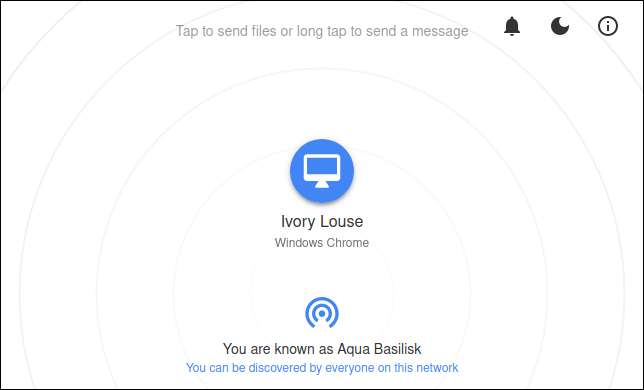
לשנהב כינה משתמשים בדפדפן Chrome במחשב Windows זה באותה הרשת כמו לנו. הם מוצגים במרכז המסך. ככל שיותר מחשבים להצטרף, הם יוצגו כקבוצה של סמלים בשם.
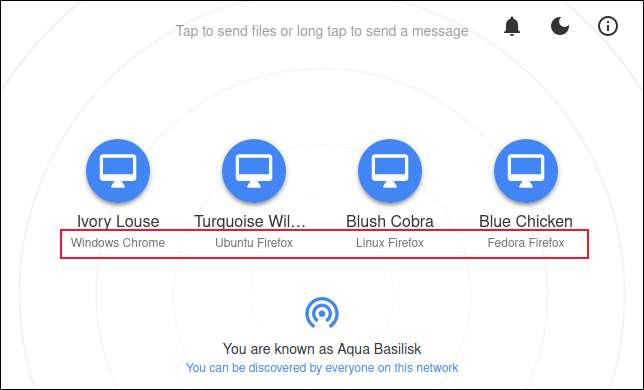
מערכת ההפעלה וסוג הדפדפן מוצגים עבור כל חיבור. לפעמים Snapdrop יכול לזהות את הפצת הלינוקס אדם משתמש. אם הוא לא יכול, הוא משתמש תווית גנריות "לינוקס".
כדי להתחיל העברת קבצים לאחד המחשבים האחרים, ללחוץ על הסמל או גרור של המחשב ושחרר קובץ מדפדפן קובץ על הסמל. אם תלחץ על הסמל, דו-שיח לבחירת קובץ מופיע.
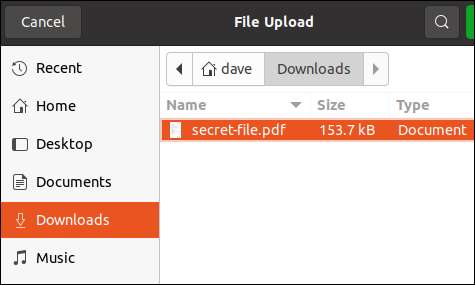
דפדף אל המיקום של הקובץ שאתם רוצים לשלוח ובחרו אותו. אם יש לך קבצים רבים לשלוח, אתה יכול לסמן כמה מהם בבת אחת. לחץ על כפתור "פתח" (הממוקם מחוץ למסך ב צילום המסך שלנו) כדי לשלוח את הקובץ. תיבה "קובץ שהתקבלה" שיח תופיע במחשב היעד ויידע נמען שקובץ נשלח אליהם.
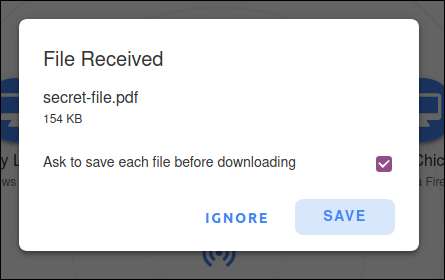
הם יכולים לבחור להתעלם הקובץ או לשמור אותו. אם הם מחליטים לשמור את הקובץ, דפדפן והקובץ יופיע כדי שיוכלו לבחור היכן לשמור את הקובץ.
אם "שאל לשמור כל קובץ לפני הורדתו" מסומנת, תתבקש לבחור את המיקום שבו ברצונך לשמור כל קובץ בנפרד. אם כי עדיין לא מסומן, כל הקבצים שידור יחיד יישמרו באותו מיקום כמו את הראשון.
באופן מפתיע, אין שום אינדיקציה איפה בא הקובץ. אבל אז, איך אתה יודע מי שנהב הכינים או העוף הכחול היא? אם אתה יושב באותו חדר, זה די קל. אם אתה בקומות שונות של המבנה, לא כל כך הרבה.
זה הגיוני לאפשר לאנשים לדעת שאתה שולח להם קובץ ולא להפיל אחד על אותם כרעם ביום בהיר. אם תלחץ לחיצה ימנית על הסמל של מחשב, אתה יכול לשלוח להם הודעה קצרה.
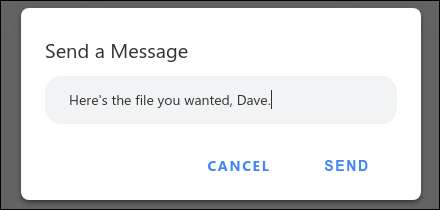
בעת לחיצה על כפתור "שלח", מסר יופיע במחשב היעד.
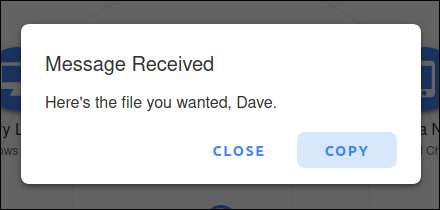
בדרך זו, האדם שאליו אתה שולח את הקובץ לא צריך להבין את זהותו הסודית של עוף כחול.
Snapdrop על אנדרואיד
אתה יכול לפתוח את יישום האינטרנט Snapdrop על הטלפון החכם אנדרואיד שלך וזה יעבוד בסדר גמור. אם אתה מעדיף אפליקציה ייעודית, יש זמין אחד על חנות הגוגל סטור , אבל אין אפליקציה ל- iPhone או iPad. יש להניח, זה בגלל משתמשי iPhone יש הצנחה, אבל אתה עדיין יכול להשתמש Snapdrop בדפדפן ב- iPhone אם אתה רוצה.
אפליקציית אנדרואיד נמצאת עדיין בשלבי פיתוח. לא היו לנו בעיות באמצעות אותה בעת תחקיר במאמר זה, אבל אתה צריך לזכור כי אתה עשוי להיתקל תקלות מזדמנות.
הממשק זהה בממשק דפדפן אינטרנט סטנדרטי. קש על סמל כדי לשלוח קובץ או ארוך להקיש על סמל כדי לשלוח למישהו הודעה.

הגדרות Snapdrop
עם מינימליסטי שלה, עיצוב גב חשוף, Snapdrop אין הגדרות רבות. כדי לגשת להגדרות (כגון הם), להשתמש בסמלים בפינה הימנית העליונה של הדפדפן שלך או ל- Android.
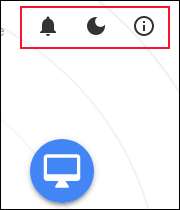
סמל הפעמון מאפשר לך להפעיל את הודעות המערכת או ביטול. תיבת הדו-שיח תופיע עם שני כפתורים בו. לחץ או הקש על "לעולם אל תאפשר" או "אפשר הודעות" כפתור בהתאם להעדפותיך.
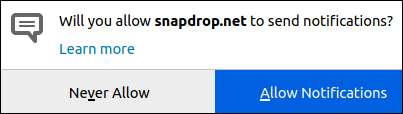
סמל הירח מחליף מצב כהה לסירוגין.

הסמל-המידע והקטן "i" בתוך עיגול-נותן לך גישה מהירה אל:
- את קוד המקור על Github
- בדף התרומות Snapdrop על PayPal
- מראש יצרו ציוץ על Snapdrop שתוכל לשלוח
- Snapdrop שאלות נפוצות דף (FAQ)
פתרון אלגנטי נפוצה בעיה
לפעמים, אתה תמצא את עצמך במצבים שבם אתה צריך למצוא פתרון ממוקם ישר בתוך אזור הנוחות הטכני של האדם האחר. אין שום סיבה שמישהו צריך למצוא Snapdrop קשה להבין.
למעשה, סביר להניח שאתה מבלה יותר זמן להסביר למה הם כבר הטבילו בשם קפיברה בז מ תוכל להסביר מה הם צריכים לעשות.






